Suporte a arquivos RAW e BRAW no VSDC
No mundo da criação de conteúdo de vídeo profissional e dos blogs do YouTube, as câmeras Blackmagic da Blackmagic Design tornaram-se cada vez mais populares devido a seus recursos exclusivos, sendo conhecidas por sua saída de vídeo de alta qualidade e versatilidade em comparação com outras câmeras de nível profissional. As mais populares Blackmagic Ursa Mini Pro 12K e Blackmagic Pocket Cinema Camera 6K G2 provaram ser uma excelente combinação de valor e qualidade.

Todos os modelos da Blackmagic Camera gravam arquivos no formato Blackmagic RAW, que oferece a mesma qualidade, profundidade de bits, faixa dinâmica e controles que o conhecido formato RAW, mas com melhor desempenho e tamanhos de arquivo menores. De fato, lidar com os formatos RAW e BRAW pode ser um pouco desafiador, pois eles exigem software especializado, como o Adobe Premiere Pro, DaVinci Resolve ou Final Cut Pro. Agora, o VSDC Video Editor finalmente integrou o suporte há muito esperado para arquivos RAW e BRAW também. E a melhor parte - é gratuito!
![]()
O que é o formato RAW?
Os arquivos RAW são um formato de arquivo que captura vídeos de alta qualidade. O objetivo principal de um arquivo RAW é preservar a imagem da forma mais fiel possível, sem nenhuma alteração feita após a gravação do vídeo. Dessa forma, os usuários podem manipular a exposição, o equilíbrio de branco e outros parâmetros do vídeo - isso ocorre porque os arquivos RAW contêm informações mais detalhadas e de alta qualidade, o que os torna perfeitos para a edição profissional de vídeo. A gradação de cores, os ajustes de exposição e a correção de problemas de equilíbrio podem ser feitos com mais eficiência sem degradar a qualidade da filmagem.
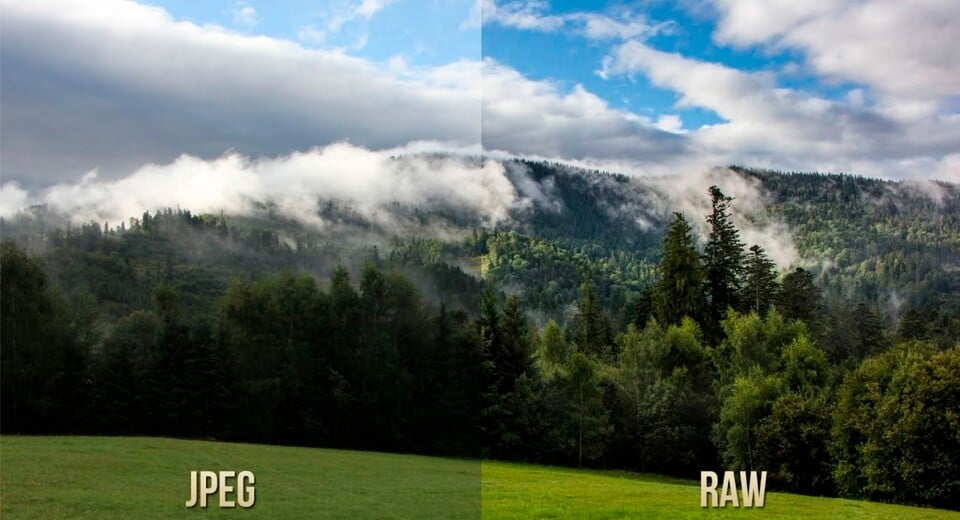
Por que optar por arquivos BRAW?
Os arquivos BRAW são um tipo de formato de arquivo de vídeo digital associado diretamente ao Blackmagic RAW. O Blackmagic RAW (BRAW) se destaca como um codec de ponta, superando os formatos de vídeo tradicionais em qualidade adequada para captura, pós-produção e finalização. Ele integra tecnologias modernas, incluindo algoritmos avançados (como gerenciamento de ruído, perfil de sensor e nova reconstrução de borda) para fornecer arquivos de vídeo praticamente sem perdas. Isso o torna perfeito para fluxos de trabalho que exigem alta resolução, taxas de quadros rápidas e amplo intervalo dinâmico.
- Os arquivos BRAW mantêm a alta qualidade de vídeo e oferecem tamanhos de arquivo menores, reprodução mais rápida e compatibilidade mais fácil entre plataformas em comparação com os arquivos RAW padrão.
- O formato BRAW comprime os vídeos capturados com câmeras Blackmagic, preservando todos os detalhes intrincados, o que resulta em vídeos impressionantes e realistas.
- Os arquivos de vídeo BRAW têm maior faixa dinâmica e fidelidade de cores em comparação com outros formatos. Isso significa que eles capturam mais detalhes nos realces e nas sombras e oferecem um espectro mais amplo de cores.
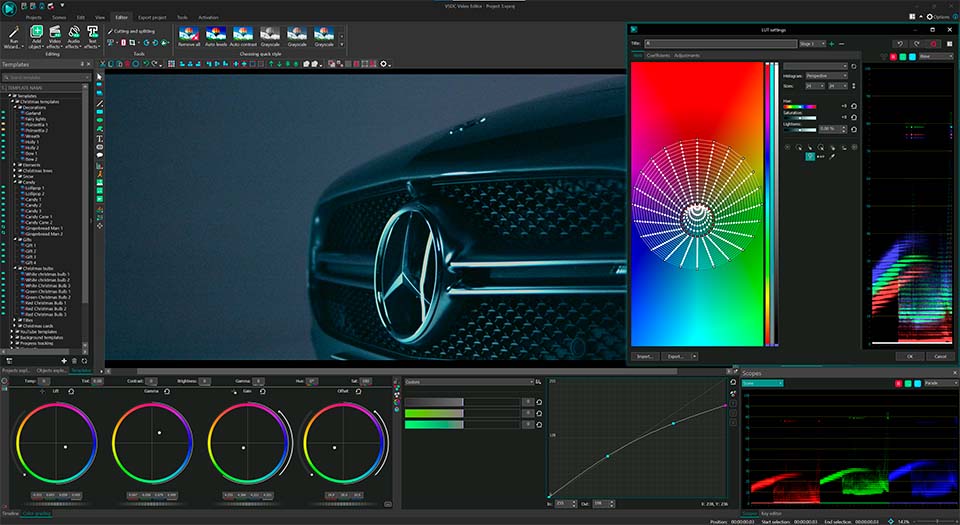
Trabalhando com arquivos RAW e BRAW no VSDC
O VSDC agora suporta orgulhosamente os formatos RAW e BRAW, simplificando o fluxo de trabalho do seu projeto, desde a filmagem até a conclusão. Os ajustes e as configurações feitos na câmera são transferidos para o VSDC Video Editor por meio de metadados e são totalmente editáveis. Você pode modificar as configurações RAW e BRAW no VSDC e, em seguida, exportá-las em qualquer formato popular compatível com PCs e reprodutores on-line.
Por sua vez, o VSDC vem com várias possibilidades para editar filmagens RAW e BRAW, como a gradação de cores avançada para ajustar as cores, ajustar a exposição e manipular sombras, aplicar LUTs para obter rapidamente uma aparência específica em seu vídeo, efeitos visuais, conversão e muito mais.
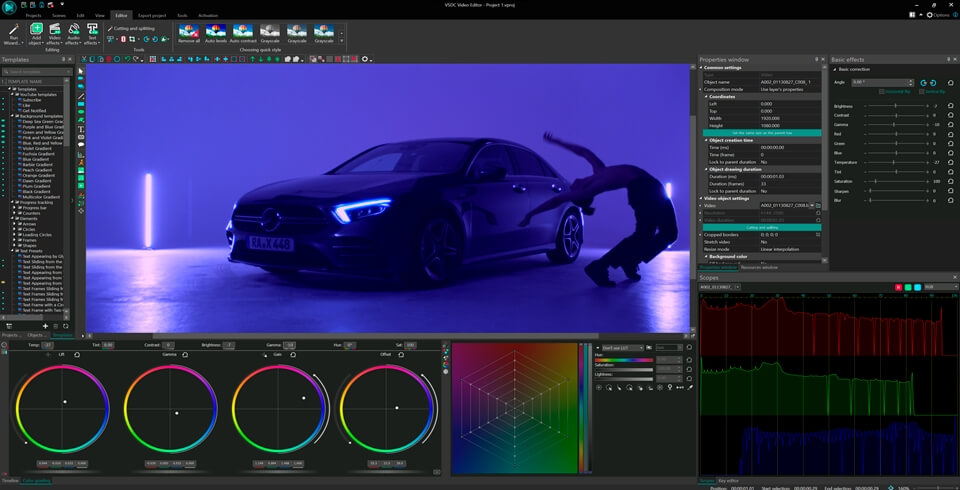
Adição de arquivos RAW e BRAW
Como você provavelmente sabe, há várias maneiras de importar arquivos para o VSDC. Adicionar arquivos RAW e BRAW não é nada diferente de adicionar arquivos normais:
Opção 1. Projeto vazio
Clique no ícone Projeto vazio na tela inicial para criar seu próprio projeto. Ajuste as configurações do projeto na janela pop-up (se necessário) e clique em Terminar. Em seguida, escolha um arquivo RAW/BRAW no explorador de arquivos, arraste-o para a cena e solte o botão do mouse.
Opção 2. Importar conteúdo
Então, clique no ícone Importar conteúdo, escolha um arquivo RAW/BRAW em seu PC e ajuste os parâmetros na janela pop-up que aparece automaticamente (se necessário). Quando estiver pronto, pressione Terminar. Essa opção é bastante conveniente, pois o VSDC pode detectar automaticamente todos os parâmetros do seu vídeo (altura, largura e taxa de quadros) e ajustar os parâmetros do projeto de acordo.
Aplicação de LUTs a arquivos RAW e BRAW
LUT (do inglês Look-up Table) é um conjunto de valores que define como os tons de cores devem ser modificados. A aplicação de uma LUT envolve a comparação e a modificação dos valores de cores originais de um vídeo com base nesse conjunto. Esse processo é semelhante para arquivos RAW e padrão no VSDC, enquanto os arquivos RAW da Blackmagic vêm com alguns recursos novos.
Ao filmar com câmeras Blackmagic, as LUTs podem ser incorporadas diretamente nos arquivos BRAW como metadados. Esse recurso simplifica o processo de obtenção do estilo visual desejado, pois essas LUTs são prontamente acessíveis para edição e correção de cores junto com o arquivo original. Depois de importar o arquivo BRAW para o VSDC, a LUT incorporada será exibida na Janela de propriedades. Dependendo se você deseja trabalhar com a filmagem com os aprimoramentos aplicados ou desativar a LUT para manter o perfil de cor original, selecione Aplicar LUT incorporada >> SIM/NÃO. Essa opção está disponível gratuitamente.
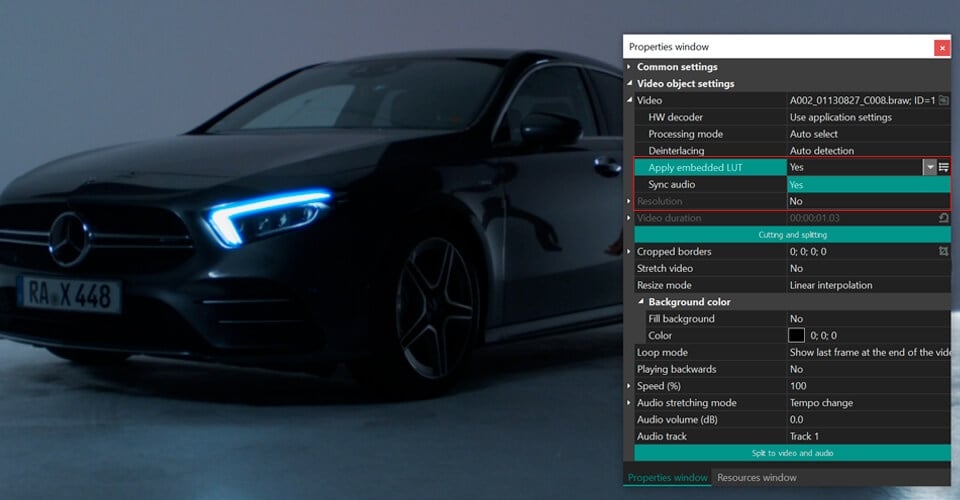
Há outro recurso para os usuários do VSDC PROque desejam refinar ainda mais suas filmagens e precisam editar a LUT original da Blackmagic. Para isso, clique no botão Exportar LUT incorporado para salvar a LUT no PC no formato CUBE. Em seguida, importe-a de volta para a Janela de recursos para a edição padrão da LUT. Para obter um guia abrangente sobre a edição de LUTs no VSDC, recomendamos assistir ao nosso tutorial detalhado em vídeo.
Correção de cores em arquivos RAW e BRAW
O VSDC oferece uma ampla gama de instrumentos e recursos que você pode usar para a correção de cores que podem ser facilmente aplicados a arquivos RAW e BRAW. Essas ferramentas permitem ajustar a cor e a iluminação da filmagem para melhorar sua aparência geral.
Se quiser editar as cores do vídeo manualmente, ajustando o brilho, a temperatura, o contraste e outros parâmetros, basta acessar o menu Efeitos de vídeo na guia Editor, rolar para baixo até Ajustes e selecionar o conjunto de parâmetros que precisa alterar. Por exemplo, você deseja alterar os níveis de matiz ou saturação. Depois de selecionar a opção Matiz/Saturação/Valor no menu suspenso, você verá uma nova guia com uma camada HSV 1 na linha do tempo. Clique na camada com o botão direito do mouse e selecione Propriedades no menu. A Janela de Propriedades deslizará do lado direito. Encontre as configurações de efeito HSV e altere manualmente os níveis.
Se você não conhece as ferramentas de gradação de cores do VSDC, aprenda a trabalhar com as rodas de cores Lift, Gamma e Gain e as curvas RGB, aplique a correção de cores ou recrie efeitos cinematográficos impressionantes, como nos filmes da Barbie ou de Oppenheimer , e outros recursos úteis que podem ser aplicados a arquivos RAW e BRAW em nosso canal do YouTube.
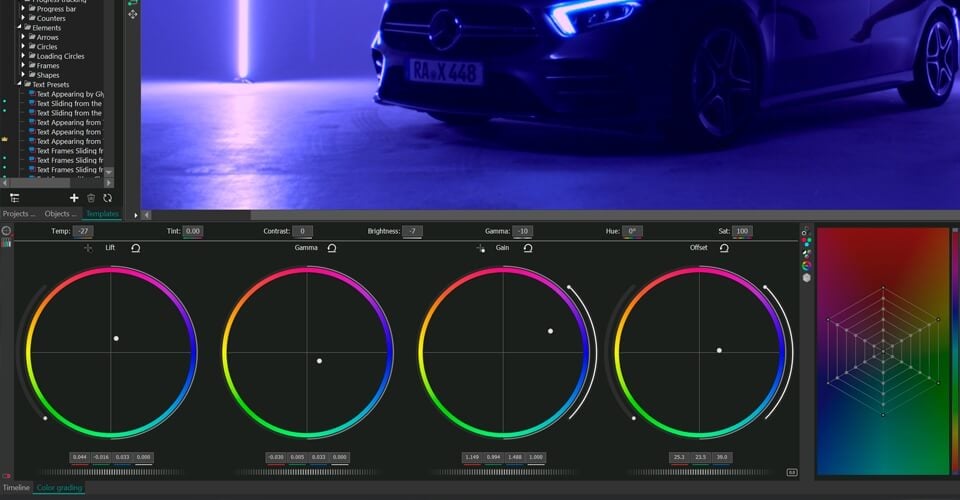
Conversão de RAW e BRAW para MP4
O formato BRAW é avançado e novo e, embora ofereça alta qualidade, você precisa convertê-lo, por exemplo, para MP4 ou outros formatos populares.
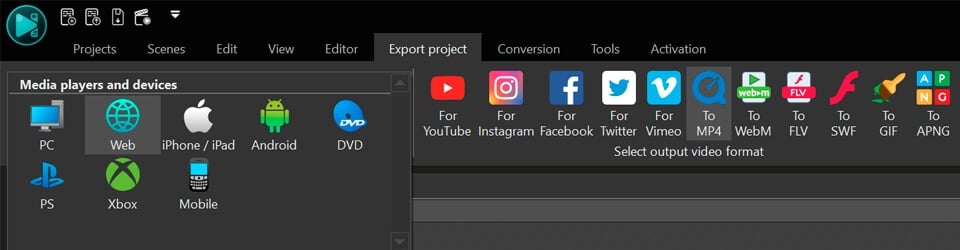
Para fazer isso, carregue seu arquivo, faça edições (se necessário) e vá para a guia Exportar projeto na barra de comandos da faixa de opções para escolher um dos formatos disponíveis e configurar parâmetros. Aqui você pode escolher um dispositivo no qual deseja reproduzir o vídeo e um formato compatível com o dispositivo escolhido. Clique na seta especificada na imagem acima para ver a lista completa de dispositivos compatíveis.
Depois de escolher um formato de vídeo, você precisa escolher um perfil que defina a qualidade do vídeo resultante. Clique na seta ao lado do campo Perfil abaixo e selecione um dos perfis disponíveis na lista suspensa. Você pode configurar seu próprio perfil clicando no botão Editar perfil... e definindo as propriedades dos codecs de vídeo e áudio. Use o botão Aplicar perfil para salvar as alterações. Você também pode indicar o caminho para o vídeo resultante em seu computador. Por fim, clique no botão Exportar projeto para iniciar o processo de exportação. Para ver como isso funciona, siga nosso guia em vídeo.
Concluindo
A incorporação do suporte do VSDC para RAW e Blackmagic RAW marca um ponto significativo na edição de vídeo, especialmente para usuários de câmeras Blackmagic. Essa integração não apenas simplifica o processo de edição, mas também aprimora o fluxo de trabalho geral de pós-produção, garantindo uma saída de alta qualidade consistente com a filmagem original. Com o VSDC, suas possibilidades de trabalhar com arquivos RAW e BRAW são ilimitadas, para que você possa dar vida às suas ideias mais criativas e experimentar diferentes ferramentas e técnicas que podem ajudá-lo a desenvolver um estilo único e produzir vídeos envolventes e de alta qualidade.
Para qualquer dúvida ou assistência adicional, a equipe de suporte do VSDC está prontamente disponível pelo site O endereço de e-mail address está sendo protegido de spambots. Você precisa ativar o JavaScript enabled para vê-lo. ou pelo Facebook e Twitter. Fique ligado!